
Wyobraź sobie sytuację, w której otwierasz przeglądarkę i przechodzisz do sieci społecznościowej (lub innej strony). Wpisz nazwę witryny w pasku adresu przeglądarki i przejdź do strony witryny. I wszystko wydaje się być w porządku, ale po wprowadzeniu loginu i hasła dostajesz tę stronę (na przykład sieć społecznościową „Vkontakte”):
Antywirus jest zainstalowany, ale mimo to przejdziesz na stronę phishingową (chociaż poprawny adres jest wskazany w pasku adresu). W takim przypadku nie musisz nic robić na stronie.
Więc, co zrobić, jeśli dostęp do stron Vkontakte, My world, Classmates jest ograniczony?
Przede wszystkim musisz spojrzeć na plik hosts na obecność niepotrzebnych adresów w nim. Przeczytaj artykuł tutaj, aby zrozumieć, co mam na myśli.
Ale tutaj zdarza się, że wszystko wygląda normalnie w pliku hosts i nic nie jest zapisywane, ale nadal nie możesz wejść na stronę.
W takim przypadku pomocne może być narzędzie takie jak Trend Micro Hijack. Możesz pobrać go na oficjalnej stronie internetowej, otwierając oddział HijackThis: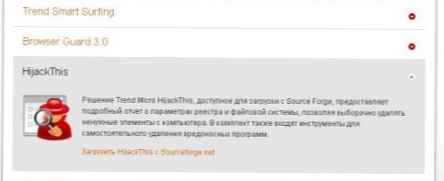
Nie wymaga instalacji, więc możesz natychmiast uruchomić i zobaczyć takie okno: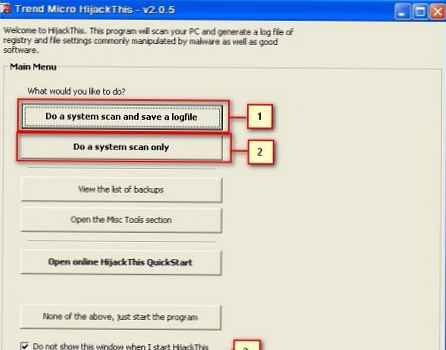
Tutaj potrzebujemy tylko przycisków [1] i [2].
1 oznacza, że narzędzie przeskanuje system i zapisze wynik w pliku tekstowym, który będzie znajdować się w tym samym miejscu, w którym uruchomiono narzędzie.
2) oznacza, że po prostu skanuje system bez zapisywania wyników w pliku.
Możesz także zaznaczyć pole obok [3] dzięki czemu przy następnym uruchomieniu narzędzie nie będzie pytało, co robić.
Narzędzie skanuje cały system i pokazuje wszystkie uruchomione programy i procesy.
Jeśli chcesz, możesz przestudiować raport bardziej szczegółowo, ale teraz musimy tylko odblokować witrynę i uzyskać do niej dostęp.
Nawiasem mówiąc, po zaznaczeniu pola wyboru [3] akapit, okno programu będzie wyglądać następująco: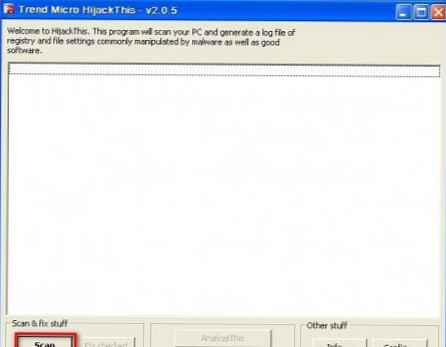
I w tym wystarczy nacisnąć przycisk Skanuj.
Wróćmy więc do naszych działań baranów.
Po przeskanowaniu systemu okno programu będzie wyglądać następująco;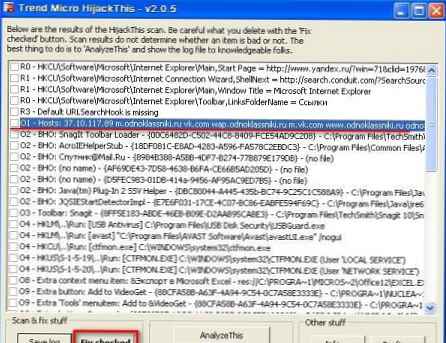
W nim potrzebujemy linii zaczynającej się od 01 co podkreśliłem na zrzucie ekranu powyżej.
Uwaga:
Może być kilka takich linii.
Jeśli odszyfrujesz go w prostym języku, oznacza to, że określony adres IP jest zarejestrowany w pliku hosts, do którego użytkownik jest przekierowywany przy wprowadzaniu wymienionych adresów stron internetowych.
Tutaj również należy go usunąć.
Aby to zrobić, zaznacz pole wyboru (znacznik wyboru) po lewej stronie w polu (jeśli jest ich dużo, a następnie umieść je na wszystkich, zaczynając od 01) i naciśnij przycisk Naprawiono sprawdzone, zgadzając się na system ostrzegania: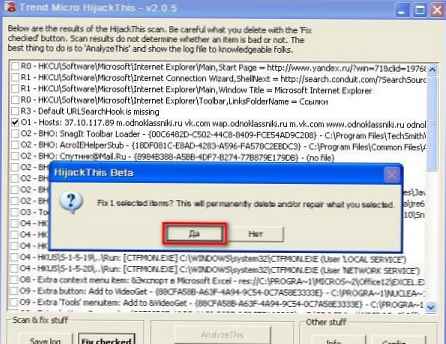
Wszystko, po czym program można zamknąć i przejść do strony, do której dostęp został zamknięty lub został zamrożony.











